PS绘制金属质感的指南针
- 2021-05-11 15:57
- 来源/作者:未知/农夫猫叔
- 己被围观 次
本教程主要适用Photoshop绘制金属质感的圆形指南针,教程主要通过图层样式来完成质感的表现,喜欢的朋友让我们一起来学习吧。
先看看效果图

1、新建3508*2480 分辨率为300的文档,然后按"D"恢复默认前景色背景色状态
2、新建图层,拉一个从左上角到右下角的线性渐变,然后滤镜-杂色-添加杂色,我添加的是50,这里不限制,具体情况按照图大小来定

3、新建图层,使用圆角矩形工具,我这里设置的半径为50,可以根据图像大小具体设置,然后填充白色,设置图层样式如下图所示
效果如下~
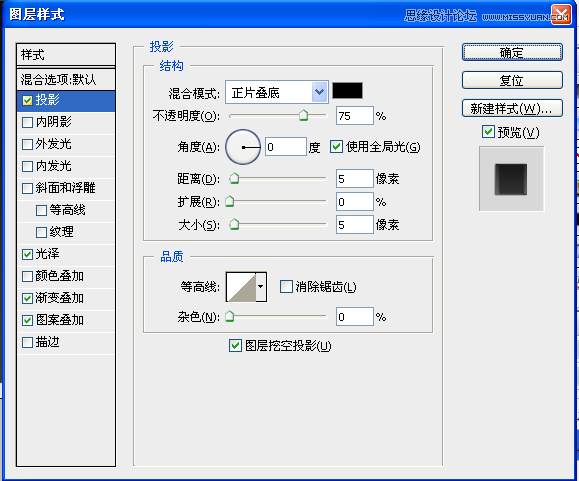
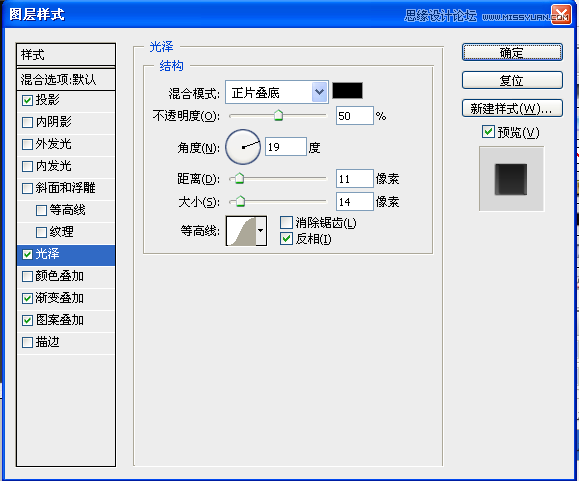
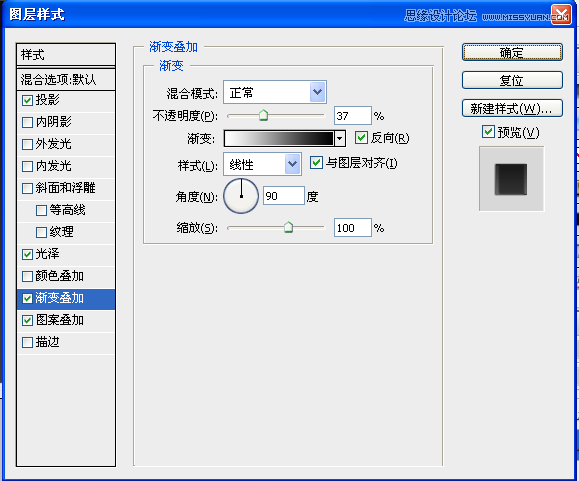
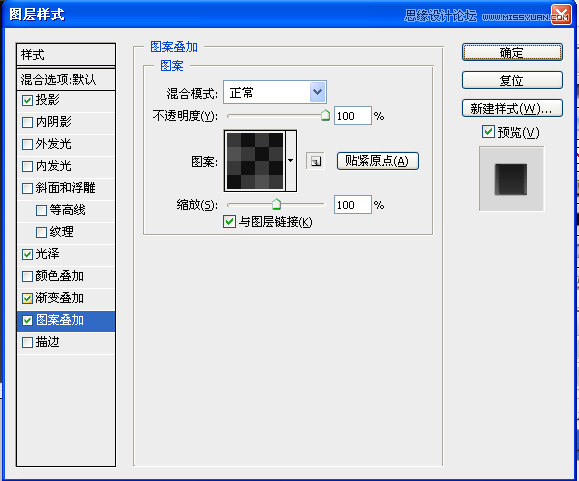
效果如下~

4、新建图层,使用圆形工具,按住shift键画一个正圆 填充白色,设置图层样式如下

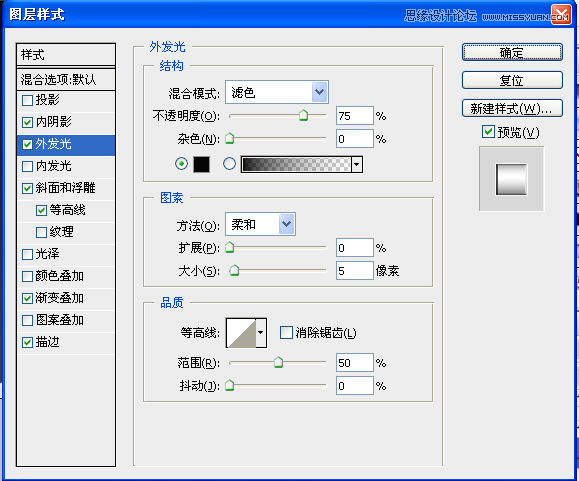
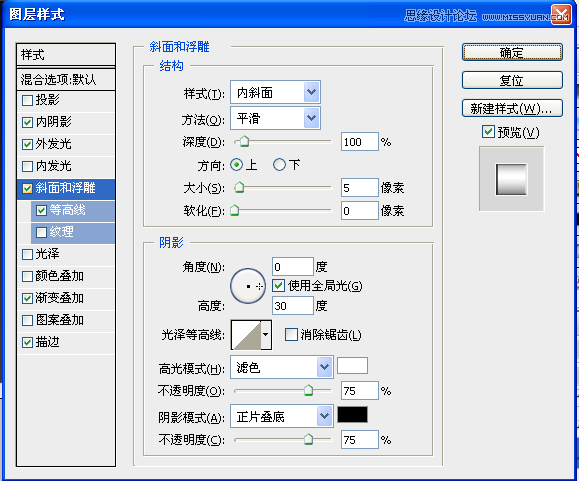
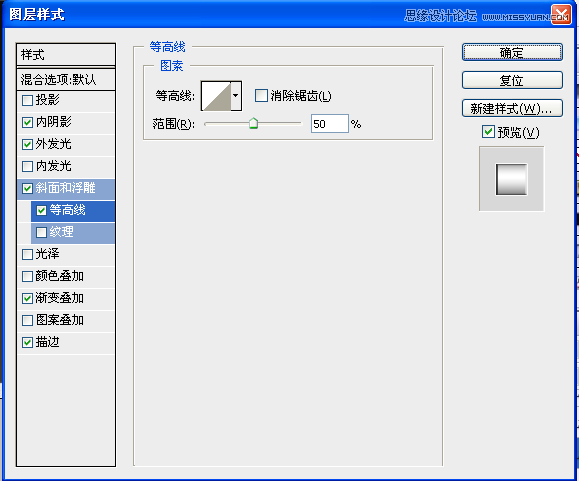
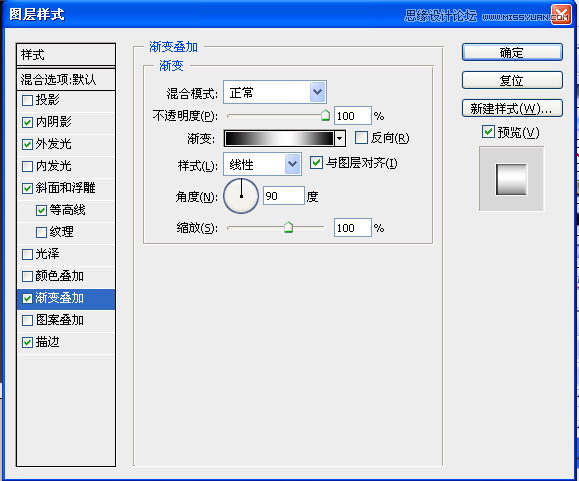
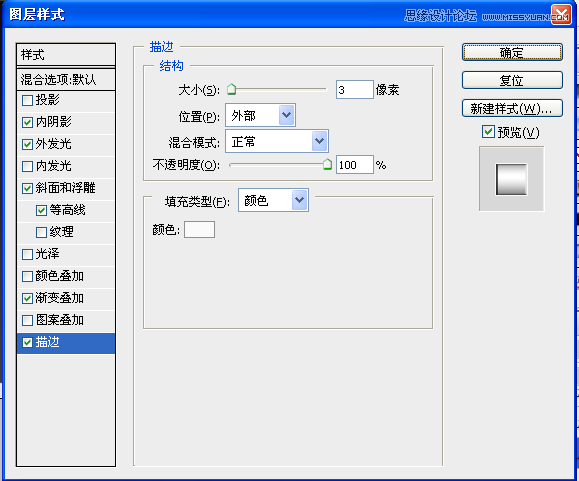
效果如下~
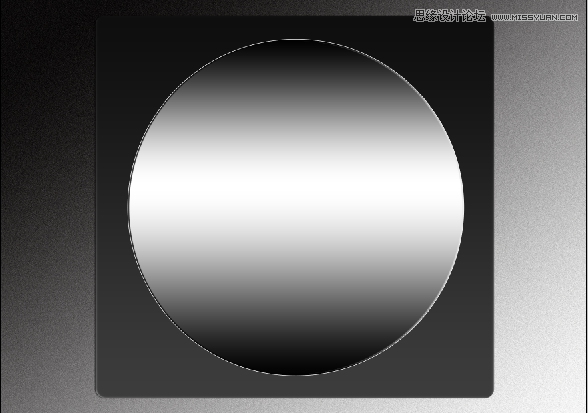
(责任编辑:xiaochuan)
*PSjia.COM 倾力出品,转载请注明来自PS家园网(www.psjia.com)
上一篇:PS设计创意的香蕉派对海报
下一篇:PS制作金属质感的工具图标




